「PC をリセットする際に問題が発生しました」を修正する方法


PC が正常に動作しないなど、PC をリセットする理由はさまざまです。リセットすると、最新の Windows バージョンが自動的にインストールされます。ただし、「PC をリセットする際に問題が発生しました。変更は行われませんでした」、「PC をリセットできません」、または「PC の更新中に問題が発生しました」というエラーが発生した場合、PC を工場出荷時のデフォルトに復元することはできません。このガイドでは、続行方法を説明します。
私たちの投稿ではその概念について説明しています。
1. DISM スキャンを実行し、再起動します。
この問題に対する最も簡単な解決策は、Microsoft も推奨していますが、破損している可能性のあるローカル Windows イメージ ファイルを修復することです。
Windows Search に「コマンド プロンプト」と入力し、右側の管理者として実行をクリックして、管理者特権の cmd を開きます。ユーザー アカウント制御プロンプトで、はいを押します。
次のコマンドを入力し、Enter を押します。
このプロセスには数分かかる場合がありますので、中断しないように注意してください。完了したら、システムを再起動し、PC のリセットを再度試みます。
2.リカバリーからリセットしてみる
Microsoft の回避策で問題が解決しない場合は、Windows RE (回復環境) からリセットを開始してみるとよいでしょう。
Windows 11 を使用している場合は、[設定] > [設定] に移動します。システム ->回復。 [高度なスタートアップ] の横にある [今すぐ再起動] ボタンをクリックし、 をクリックします。ポップアップでもう一度、a>今すぐ再起動します。
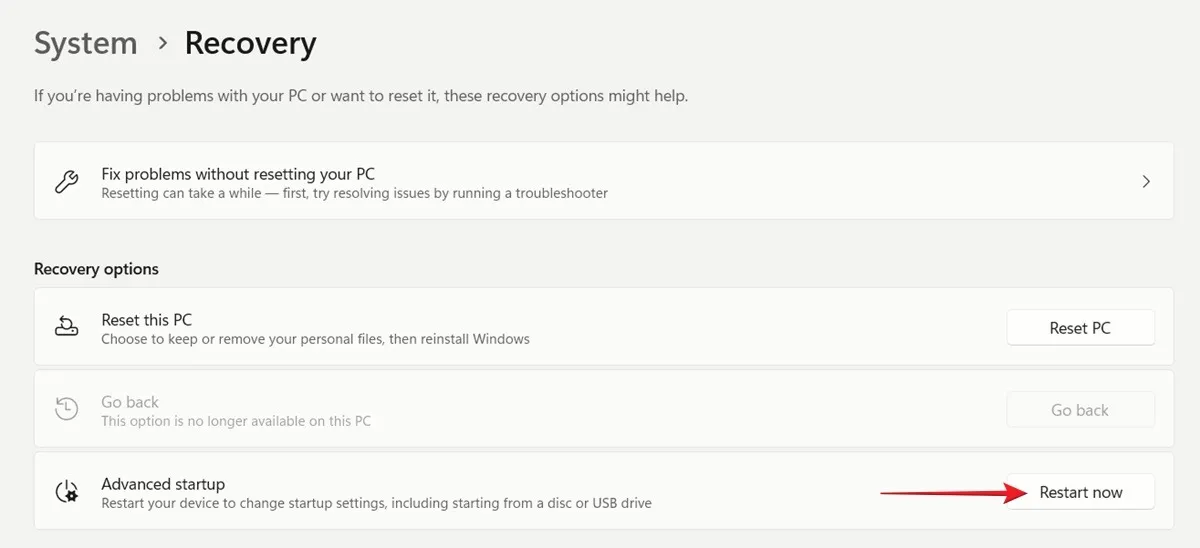
Windows 10 では、[設定] > [設定] に移動すると、同じオプションが見つかります。アップデートとセキュリティ ->回復と高度な起動<の今すぐ再起動ボタンa i=6>.
トラブルシューティングに移動 ->プロセスを開始するには、 この PC をリセットします。
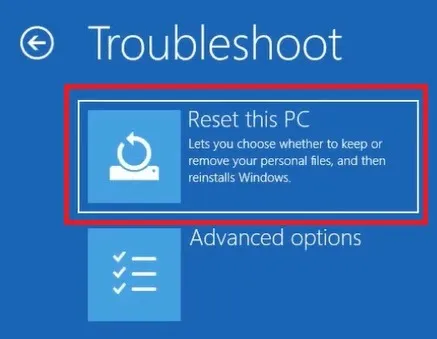
3. システムファイルの破損をチェックする
PC 上のシステム ファイルが時間の経過とともに破損した場合、それが PC をリセットしようとしたときに問題が発生する原因である可能性があります。これに対抗するには、SFC スキャンを実行します。
管理者特権のコマンド プロンプト ウィンドウで次のコマンドを入力し、Enter キーを押します。
ツールが欠落している破損したシステム ファイルをスキャンできるようにします。見つかった場合は修復します。 PC を再起動し、デバイスのリセットを再試行します。
4. Windows 回復環境を再起動します。
Windows RE が正常に機能していない場合、「PC をリセットするときに問題が発生しました」エラーが発生する可能性があります。解決策はサービスを再起動することです。
管理者特権でコマンド プロンプトを開き、次のコマンドを入力します。
PC を再起動します。 cmd を再度開き、次のコマンドを入力します。
必要に応じて PC をリセットできるかどうかを確認します。
5. スタートアップ修復を実行する
Windows の起動に関する問題により、システムが PC でリセット プロセスを開始できない可能性があります。そのため、Windows スタートアップ修復ツールを使用して問題にパッチを当ててみてください。
前述のとおり Windows RE にアクセスしますが、今回はトラブルシューティング -> に進みます。詳細オプションをクリックし、スタートアップ修復を選択してプロセスを開始します。
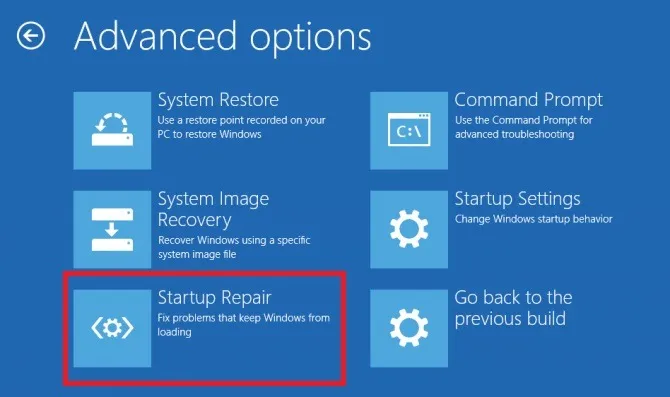
6. 復元ポイントを使用する
以前に復元ポイントを作成したことがある場合は、今すぐそれを使用して、問題が顕在化していなかった以前の状態にシステムを戻します。システムの復元を実行すると、PC に最近加えた変更が効果的に元に戻されます。これが「PC をリセットする際に問題が発生しました」エラーの原因となっている可能性があります。
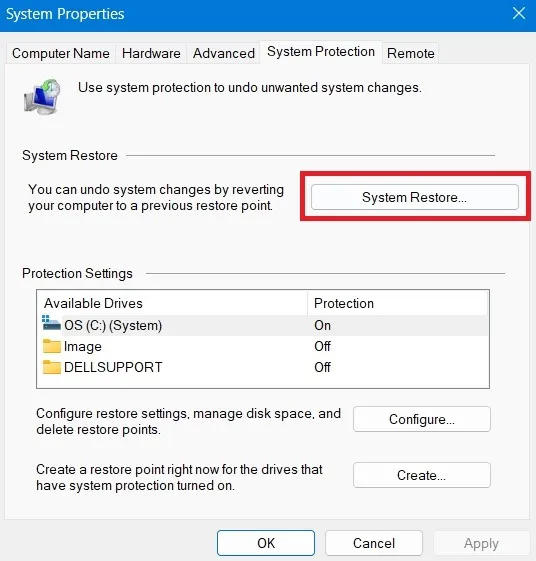
デバイスを復元ポイントに戻すと、ファイルには影響しませんが、特定の復元ポイントが生成された後にインストールされたアプリ、ドライバー、またはアップデートはすべて削除されます。
7. 新規インストールを実行する
これまでに説明した方法がどれもうまくいかない場合は、クリーン インストールを実行する必要があるかもしれません。そもそもの目的は Windows を再インストールすることであったため、新しいコピーをインストールしてみてはいかがでしょうか?そうすると、ファイル、アプリ、その他のデータを含むすべてのデータが消去されるため、バックアップを作成することをお勧めします。
オペレーティング システムを再インストールする簡単な方法は、ディスクまたはフラッシュ ドライブにある Windows の優先バージョンを使用することです。開始方法がわからない場合は、ガイドにすべての手順と、デバイスに Windows をインストールするための代替オプションが記載されています。
Windows コンピュータでは多くの問題が発生する可能性がありますが、通常はこれらの問題に対処する方法があるため、パニックに陥らないことが重要です。たとえば、電源メニューが見つからない場合は、「現在利用可能な電源オプションがありません」 エラーのトラブルシューティング方法を学習してください。または、タスクバーが動作しなくなった場合の対処方法をご覧ください。
画像クレジット: Freepik。すべてのスクリーンショットは Alexandra Arici によるものです。


コメントを残す